vCenter Server 的使用、安裝與登入
vCenter Server 是 vSphere 的管理工具,許多高階功能都得靠它手動或自動完成,以下簡稱VC,並簡單的介紹一下它
- 最低安裝需求為 2顆2.0Ghz之CPU、3GB RAM、2GB 磁碟空間。
- 必須安裝在Windows環境,因為它使用了C++與 J# 所撰寫,運作在 .Net Framework 上。
- vCenter Server可安裝在哪些版本的OS,可搭配哪些版本的SQL Server,可管理哪些版本的ESX Server...這些問題,還請參考官網的VMware Infrastructure Compatibility Matrixes。
vCenter 4.1 版開始只能安裝在64bit的OS中,筆者建議安裝於 Windows Server 2008 R2作業系統上 。 - 使用者可利用vSphere Client 登入VC,使用者帳號與Windows帳戶一致,建議為登入者單獨建立帳號,而少用administrator。
- 預設安裝免費的 SQL Server 2005 Express 資料庫,供vCenter的各種紀錄之用。預設建立的資料庫名稱為 "SQLEXP_VIM"
- 資料庫的連接是利用ODBC方式,驅動程式選擇SQL Server Native Client ,預設使用 "VMware VirtualCenter" 系統資料來源名稱。
- vCenter Server與 ESX 主機之間不能有 NAT 轉換 IP 位址。
- vCenter Server的安裝可以是實體機或虛擬機,主機的電腦名稱不可超過15個字元。
- 若要安裝在64位元的作業系統中的話,必須另外手動建立一個32位元的 ODBC 連線
%systemdrive%\Windows\SysWoW64\Odbcad32.exe。 - 若安裝了SQL Server 2008,建議一定要更新 Microsoft SQL Server 2008 Feature Pack中的SQL Native Client。
- 建議為所有可使用VC的人員,個別建立一個本機帳戶,之後VC內可再為個別使用者設定權限,做到資安的控管。
- 若使用免費版的SQL Server Express版本,則建議另外安裝一套SQL的圖形化管理工具SQL Server Management Studio Express(SSMSE),日後可對資料庫進行備份還原等工作。
- SQL Server 2005 Express資料庫大小只能有 4GB,並只支援 1 CPU,及 1GB 的 RAM,因此較適合管理台數不多的中小企業使用(5台ESX, 50個VM以下),若要避免使用多年後還要更換資料庫的麻煩,建議一開始就使用完整版的SQL Server (不一定要安裝新的SQL Server, 使用現有的SQL Server也行)。
- 若要安裝正式版的SQL Server,有些重點摘要提醒如下
- 安裝SQL Server 正式版,切勿開啟多餘的服務
- 手動建立一個 ODBC 連線,驅動程式選擇SQL Server Native Client ,系統資料來源名稱為 "VMware VirtualCenter"
- 開啟 SQL 的 TCP/IP 連線
- 開啟 SQL Browse 服務
- 安裝vCenter Server時記得要選擇DSN來指定連結資料庫
- 安裝vSphere Client
- 若原來資料庫依預設使用了SQL Server 2005 Express,後來要更改為SQL Server 正式版,有些重點摘要提醒如下
- 先將原來的資料庫 "SQLEXP_VIM" 備份下來,然後在 SQL正式版中做還原
- 安裝SQL Server 正式版,切勿開啟多餘的服務
- 手動建立一個 ODBC 連線,驅動程式選擇SQL Server Native Client ,系統資料來源名稱為 "VMware VirtualCenter"
- 開啟 SQL 的 TCP/IP 連線
- 開啟 SQL Browse 服務
- 安裝vCenter Server時記得要選擇DSN來指定連結資料庫
- 指定使用現有資料庫 SQLEXP_VIM 時,小心不要將資料覆寫掉了喔
- 安裝 vSphere Client
- 進入 vCenter Server 後,會發現所有的 ESX Server 皆為離線狀態,此時請重新 Connect 一次,重新輸入每一台 ESX Server 的SSH連線帳號密碼,便可恢復原來的vCenter Server設定。
- 使用VMware vSphere Client 登入VC時,若自己的PC帳號密碼與VC上的相同,可勾選下方的 Use Windows session credentials ,即可免輸入帳密而登入VC,但 VC 的 IP 或Name 還是必須手動指定,因此我們可以在程式的後方加入參數達到 one click login的目的:-passthroughAuth -s VC的IP或Name。
- Installing ESX 4.0 and vCenter 4.0 best practices


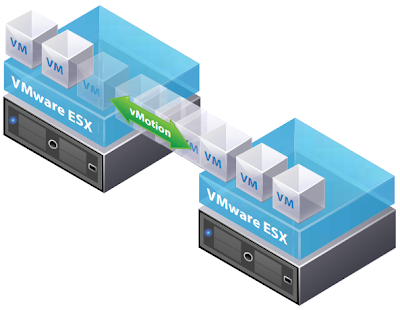

留言